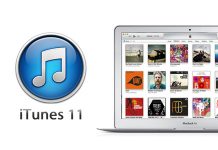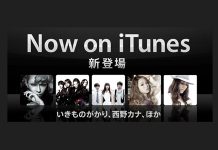前回に引き続き、メディアサーバー”TVersity“を紹介します。
“TVersity”をインストール
公式ページ( http://tversity.com/ )から最新のインストーラをダウンロードします。システム要件は、
- Pentium III 700 Mhz or better (Pentium 4 2.8 Ghz with support for Hyper Threading is recommended)
- 128 MB of memory or more (512 MB recommended)
- Windows XP or Windows 2000
- DirectX 9.0 or higher
- Windows Media Player 9.0 or higher
となっています。トランスコーディング(リアルタイム変換)は相当負荷がかかるので古めのPCだと厳しいと思います。
インストーラの指示に従ってアプリケーション、コーデック等をインストールします。とりあえずデフォルトのままで動くはずですが、詳しい方はシステムに合わせて最適化してください。
インストールが終わったら”TVersity”を立ち上げます。サーバーサービスが正常に起動していると、タスクトレイのアイコンがブルーになっています。グレーになっている場合は、”Start Sharing”で立ち上げます。
ファイアーウォールの設定
“TVersity”がiPod touchからアクセスできるようにするためには、ファイアーウォールの設定が必要です。使っているセキュリティソフト、ファイアーウォールで”Port:41952“を許可するように設定してください。
TVersityの設定
TVersity の設定を行います。システムにより最適な設定は異なるので適宜変更してください。
TVersity > Settings > General
Media Palyback Device : Apple iPod/iPhone
TVersity > Settings > Transcoder
When to transcode? : Only when needed (recommended)
Check “Descrease the bitrate if …”
Maximum Video and Image Resolution : 640 x 480
Image Resolution : 1280 x 1024
これ以外はデフォルトで試しました。
iPod touch からアクセス
Safari を開き、http://(PCのIPアドレス):41952 にアクセスします。 TVersity の画面が出てくれば成功です。表示されない場合は、ファイアーウォールの設定、TVersityのサーバーを再起動してみてください。
TVserity の画面上方にある、”+”をクリックし、メディアを保存しているフォルダを追加します。すぐ横のアイコン、”Refresh Media Library” をクリックするとライブラリの情報が最新になります。
質問・感想などありましたらフォーラム(動画)へお願いします。
Podcast のリストを表示。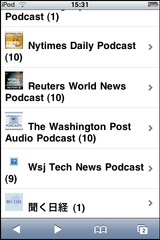 写真のリストを表示。
写真のリストを表示。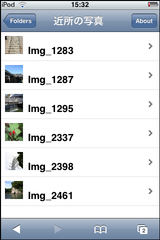
参考リンク:
rokmaturi.blog
http://rokmaturi.exblog.jp/4926690